- Zoom je postao sve popularniji od početka pandemije u pružanju daljinske podrške tvrtkama.
- Iako je velikim dijelom bio ključan za kontinuitet poslovanja, nije bez nekih nedostataka.
- Ako često koristite Zoom, može opteretiti vaš CPU i uzrokovati veliku upotrebu CPU-a u preglednicima.
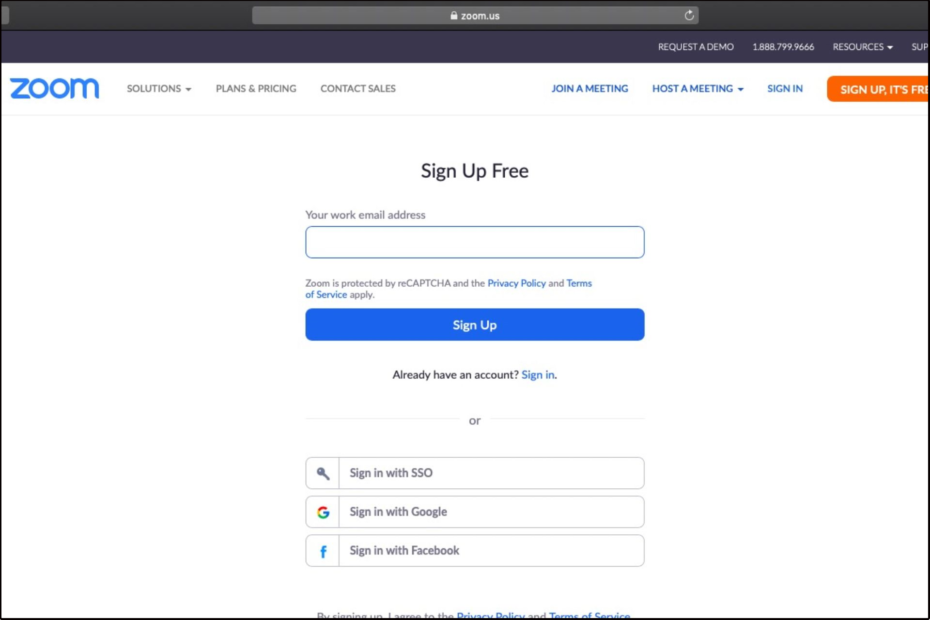
- Jednostavna migracija: koristite pomoćnika Opera za prijenos postojećih podataka, kao što su oznake, lozinke itd.
- Optimizirajte korištenje resursa: vaša RAM memorija koristi se učinkovitije nego u drugim preglednicima
- Poboljšana privatnost: integrirani besplatni i neograničeni VPN
- Bez oglasa: ugrađeni Ad Blocker ubrzava učitavanje stranica i štiti od rudarenja podataka
- Pogodan za igranje: Opera GX je prvi i najbolji preglednik za igranje
- Preuzmite Operu
Zoom je platforma za video konferencije koju svakodnevno koriste milijuni ljudi. Ima nevjerojatan skup značajki, ali postoje neka ograničenja za besplatnu verziju Zooma. Ponekad možda i jesi problem s otkrivanjem vašeg mikrofona ali imamo vodič o tome kako možete riješiti problem.
Iako je koristan alat za tvrtke, Zoom aplikacija može zahtijevati mnogo resursa i ponekad dovesti do velike upotrebe CPU-a vašeg preglednika. To može utjecati na performanse vašeg preglednika i računala.
Kada se to dogodi, možete iskusiti sporiju brzinu pregledavanja i druge probleme kao što su zamrzavanje ili rušenje.
Zašto je korištenje CPU-a tako visoko u Zoomu?
Zoom koristi puno procesora jer radi mnogo stvari odjednom. On kodira video i audio, snima feed vaše web kamere i pokreće softver za prepoznavanje glasa tako da možete razgovarati s ljudima na drugoj strani poziva.
Ostali razlozi uključuju:
- Vašem računalu nedostaje memorije – Ako na računalu imate manje od 2 GB RAM-a, bit će teško pokrenuti Zoom bez velike upotrebe CPU-a.
- Računalni hardver nije dovoljno snažan – Zoom je aplikacija koja zahtijeva mnogo resursa. Možda će vam trebati brži procesor, više RAM-a ili bolja grafička kartica ako želite koristiti druge programe dok istovremeno koristite Zoom.
- Pozadinski programi – Ako imate pokrenute druge programe koji koriste vaš CPU, mogli bi se natjecati za resurse.
- Loša internetska veza ili ograničeni kapacitet propusnosti – Ako je vaša internetska veza spora, Zoom može vidjeti visoku upotrebu CPU-a. To je zato što Zoom koristi više CPU snage kada je veza spora.
Tako, Što znači kada vaša upotreba CPU-a utječe na kvalitetu sastanka? Iskustvo Zoom sastanka uvelike ovisi o performansama vašeg računala. Na primjer, ako imate sporo računalo ili internetsku vezu niske kvalitete, primijetit ćete da su video i zvuk nejasni ili da stalno zastaju.
Brzi savjet:
Kao praktično rješenje, predstavljamo optimizirani preglednik poput Opera koji nudi bržu navigaciju bez velike potrošnje CPU resursa.
Osim toga, imate značajke integracije s društvenim aplikacijama koje vam omogućuju interakciju na različitim platformama izravno s početne stranice.

Opera
Povežite se sa svojim kolegama na Zoomu iz ovog preglednika izvora svjetlosti.
Kako mogu smanjiti potrošnju energije Zooma?
1. Zatvorite nekorištene aplikacije
Ako imate problema s korištenjem CPU-a Zooma, bilo bi dobro da zatvorite sve druge aplikacije koje su možda otvorene na vašem računalu.
Možda pokrećete druge aplikacije koje zahtijevaju velike resurse dok koristite Zoom na svom Macu, Chromebooku ili Windows 11. Ako je moguće, zatvorite sve aplikacije koje možda koriste puno RAM-a ili procesorske snage, poput Microsoft Worda ili Excela.
2. Ažurirajte Zoom/preglednik
Prvo što trebate provjeriti imate li najnoviju verziju Zooma. Ako koristite stariju verziju, morate ažurirati svoj softver. Zoom preglednik 100% CPU obično se javlja kada se izvode zastarjeli programi.
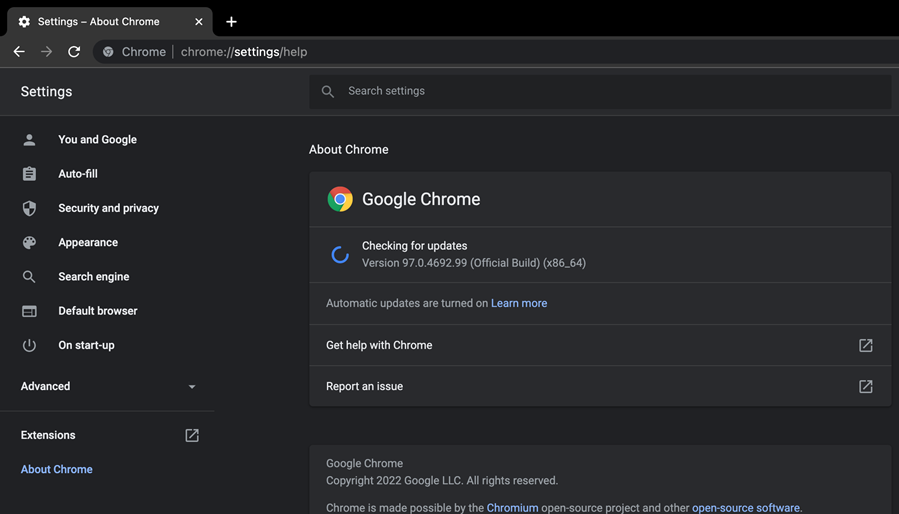
Savjet stručnjaka: Teško je riješiti neke probleme s osobnim računalom, posebno kada su u pitanju oštećena spremišta ili nedostajuće Windows datoteke. Ako imate problema s ispravljanjem greške, vaš sustav je možda djelomično pokvaren. Preporučujemo da instalirate Restoro, alat koji će skenirati vaš stroj i identificirati u čemu je greška.
Kliknite ovdje za preuzimanje i početak popravka.
U slučaju da koristite web verziju, trebate ažurirati svoj preglednik na najnoviju verziju kako biste izbjegli propuštanje novih značajki ili ograničenu funkcionalnost. Ovo se odnosi na sve operativne sustave od Windowsa do Maca.
3. Koristite žičanu vezu
Ako imate sporu internetsku vezu ili koristite Wi-Fi, prebacite se na žičanu vezu pomoću Ethernet kabela kako biste povećali performanse.
To će eliminirati sve smetnje s vašom mrežom i omogućiti vam da se povežete sa Zoomom bez ikakvih problema.
- 3 načina da popravite pogrešku prilikom pokušaja instaliranja pomoćnog alata na Slacku
- 15 najboljih softvera za suradnju za mala poduzeća u 2022
- 20 iznenađujućih činjenica i statistika o Google disku koje niste znali
4. Podesite kvalitetu videa
Ako koristite video stream visoke razlučivosti (kao što je 1080p), to će potrošiti više resursa vašeg računala nego da koristite stream niže rezolucije (kao što je 720p).
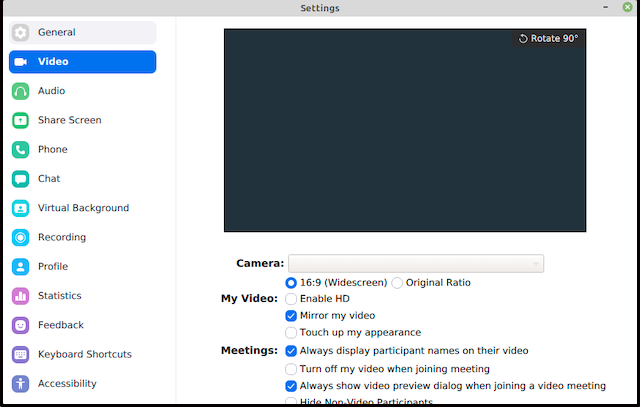
Što je niža kvaliteta, to manje procesorske snage koristi. Ako imate problema s velikim korištenjem CPU-a pri korištenju Zooma, prvo pokušajte smanjiti kvalitetu videa.
5. Ažurirajte svoju grafičku karticu
- pritisni Windows ključ, vrsta Upravitelj uređaja, i kliknite Otvorena.

- Kliknite na Adapteri zaslona, odaberite svoju grafičku karticu, kliknite desnom tipkom miša i odaberite Ažurirajte softver upravljačkog programa.
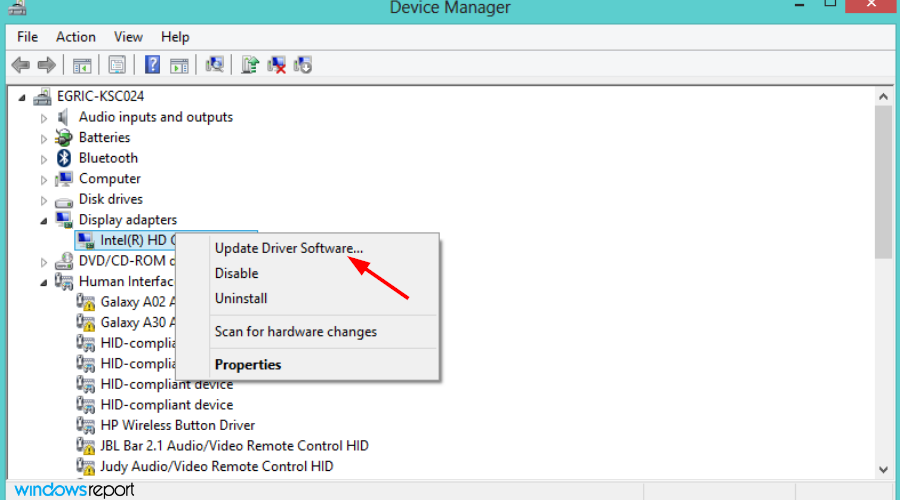
- Odaberi Automatski tražite ažurirani upravljački program.

6. Koristite web verziju
Ako imate stariji uređaj ili uređaj koji nema puno procesorske snage, to može uzrokovati probleme s upućivanjem audio i video poziva. Da biste izbjegli te probleme, umjesto toga upotrijebite Zoom verziju preglednika.
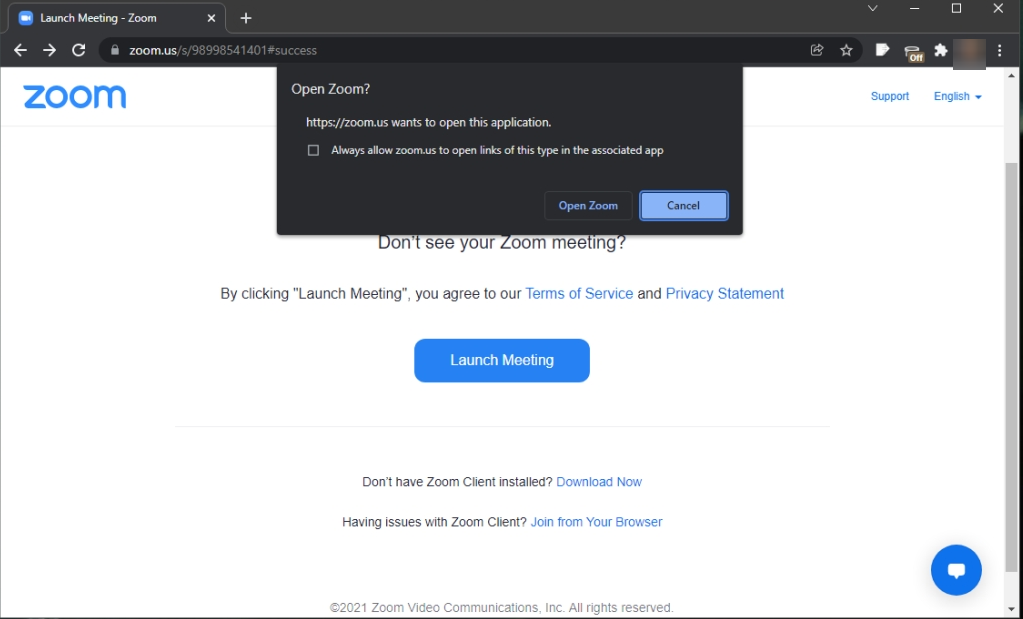
Inačica Zooma u pregledniku koristi znatno manje CPU-a od desktop aplikacije jer ne mora lokalno renderirati grafiku i zvuk.
7. Nadogradite hardver računala
Ako ništa drugo ne uspije, možda je vrijeme da nadogradite hardver računala. Pokretanje vrlo stare verzije sustava Windows može biti temeljni uzrok problema.
Većina aplikacija obično se ažurira kako bi dobro funkcionirala s najnovijim operativnim sustavima. Ako koristite Windows 10, možda je vrijeme za to nadogradite na Windows 11 i provjerite ostaje li problem.
Kako mogu isključiti hardversko ubrzanje u Zoomu?
Neka računala imaju postavku koja omogućuje hardversko ubrzanje za video i zaslonske funkcije. To može uzrokovati probleme s video igrama i drugim softverom, uključujući Zoom.
Da biste onemogućili hardversko ubrzanje u Zoomu, slijedite korake u nastavku:
- Pokrenite desktop aplikaciju Zoom.
- Kliknite na postavke u gornjem desnom kutu.
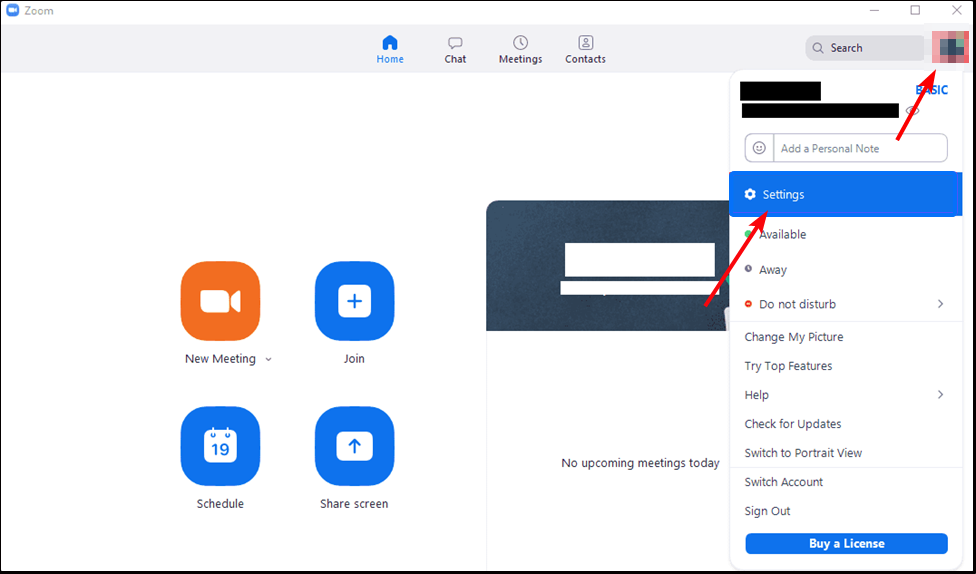
- Idite do Video na lijevom oknu i poništite sve Omogući hardversko ubrzanje potvrdne okvire.
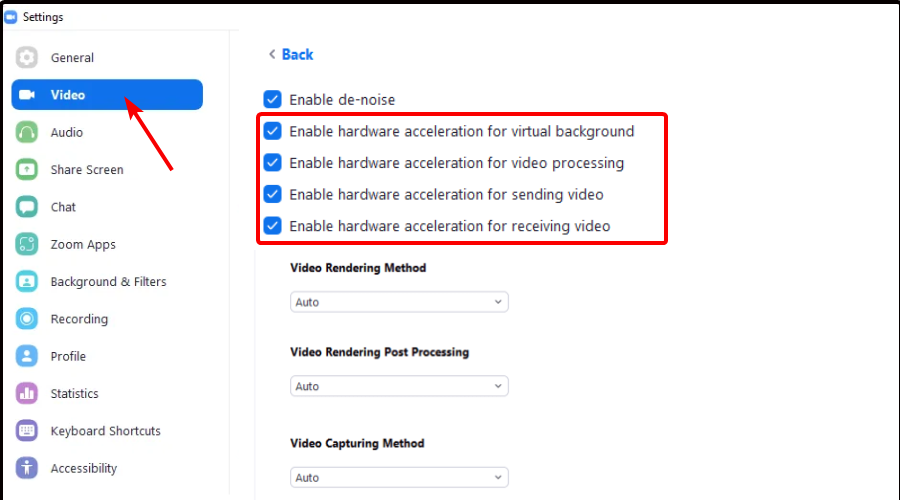
A to je kako učinkovito upravljati Zoom-ovom visokom upotrebom CPU-a u vašem pregledniku. Ako naiđete na druge povezane probleme kao što je Zoom video ne radi, pogledajte naš opsežni vodič za brza rješenja.
Javite nam sva dodatna razmišljanja koja možda imate o ovoj temi u odjeljku za komentare u nastavku.
 Još uvijek imate problema?Popravite ih ovim alatom:
Još uvijek imate problema?Popravite ih ovim alatom:
- Preuzmite ovaj alat za popravak računala ocijenjen kao izvrstan na TrustPilot.com (preuzimanje počinje na ovoj stranici).
- Klik Započni skeniranje kako biste pronašli probleme sa sustavom Windows koji bi mogli uzrokovati probleme na računalu.
- Klik Popravi sve za rješavanje problema s patentiranim tehnologijama (Ekskluzivni popust za naše čitatelje).
Restoro je preuzeo 0 čitatelja ovog mjeseca.


